电脑未进入系统就黑屏?如何处理?
- 经验技巧
- 2025-04-05
- 10
当您打开电脑,期待开始一天的工作或娱乐时,面对的却是一片黑暗,无疑令人沮丧。电脑未进入系统就黑屏是一个令人头疼的问题,但通常它预示着一些可以解决的故障。在这篇文章中,我们将一步步探讨可能的原因和解决方法,帮助您的电脑恢复正常的运行状态。
1.检查硬件连接
要确保所有的硬件连接都牢固可靠。电源线、显示器连接线等可能因为接触不良或损坏导致黑屏。请按照以下步骤操作:
确认电源线已正确连接到电源插座和电脑背部的电源接口。
检查显示器的电源开关是否打开,以及视频线(如VGA、HDMI、DisplayPort等)是否牢固地连接到电脑和显示器。
尝试更换视频线,排除线材故障的可能性。
如果您的电脑是台式机,请打开机箱检查显卡是否安装正确,必要时重新安装显卡或清理显卡灰尘。
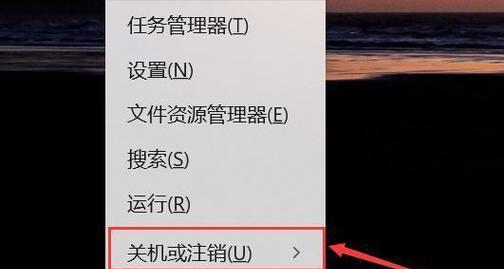
2.BIOS设置问题
有时,BIOS设置的不正确也会导致电脑在启动时黑屏。您可以尝试以下步骤:
重启电脑并进入BIOS设置界面(通常在电脑启动时按Del、F2或Esc键)。
查看屏幕是否有任何错误提示,如硬盘启动项不正确、超频设置不当等。
在BIOS中检查启动顺序是否设置为硬盘启动优先。
如果您最近安装或升级过硬件,确保它们在BIOS中被正确识别。
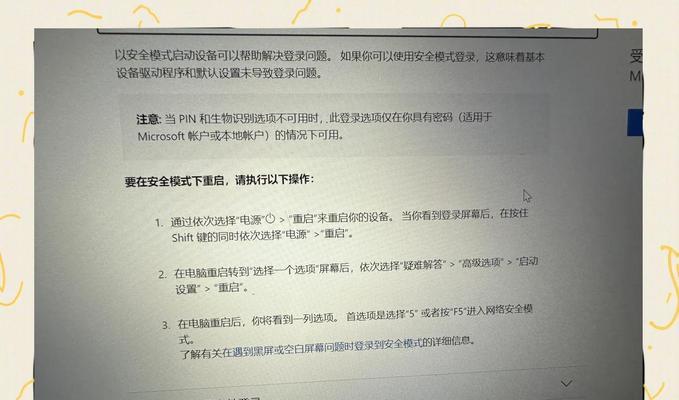
3.系统文件损坏或病毒感染
系统文件损坏或受到病毒感染也可能造成启动黑屏。您可以采取以下措施:
从安全模式启动。重启电脑,在启动过程中连续按F8键(具体键可能因品牌而异),选择“安全模式”。
如果能够进入安全模式,运行杀毒软件进行全盘扫描,清除可能存在的病毒。
使用系统恢复功能恢复到最近一次正常启动的状态。
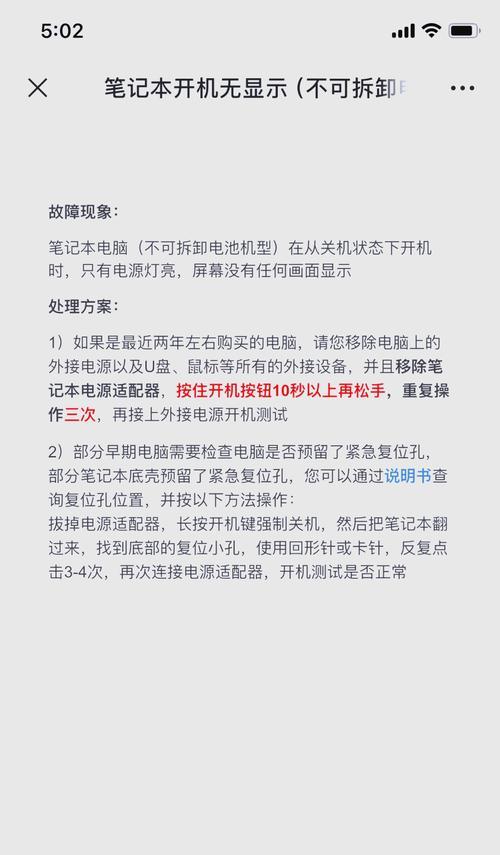
4.硬盘故障
硬盘故障可能导致电脑无法正常读取系统文件,从而出现黑屏现象。您可以:
使用另一台电脑,通过外接硬盘盒或USB转接线连接您的硬盘,检查硬盘是否被正确识别。
使用硬盘检测工具,如CrystalDiskInfo或Windows自带的磁盘检查工具进行硬盘健康检查。
如果硬盘故障严重,可能需要备份重要数据,并考虑更换硬盘。
5.显卡驱动问题
显卡驱动程序过时或损坏也可能导致电脑启动时黑屏。您可以:
重启电脑,并尝试在启动过程中进入“最后一次正确的配置”模式。
安全模式下卸载当前显卡驱动,然后重启电脑以让系统自动重新安装驱动。
进入正常模式后,下载并安装最新的显卡驱动程序。
6.显示器问题
别忘了检查显示器本身是否正常。可以尝试以下几个步骤:
确认显示器电源指示灯是否亮起,确保显示器没有电源问题。
尝试连接另一台电脑,看看是否能正常显示,以排除显示器故障的可能。
电脑未进入系统就黑屏的问题可能涉及多种原因,包括硬件连接、BIOS设置、系统文件、病毒感染、硬盘和显卡驱动等。通过以上步骤,您应该可以对电脑进行初步的诊断和处理。如果问题依然存在,建议您联系专业维修人员进一步检查和维修。在处理过程中,请注意备份重要数据,以免丢失。希望您能够快速解决问题,让电脑恢复正常运行。
版权声明:本文内容由互联网用户自发贡献,该文观点仅代表作者本人。本站仅提供信息存储空间服务,不拥有所有权,不承担相关法律责任。如发现本站有涉嫌抄袭侵权/违法违规的内容, 请发送邮件至 3561739510@qq.com 举报,一经查实,本站将立刻删除。
下一篇:手机反向拍照如何操作?